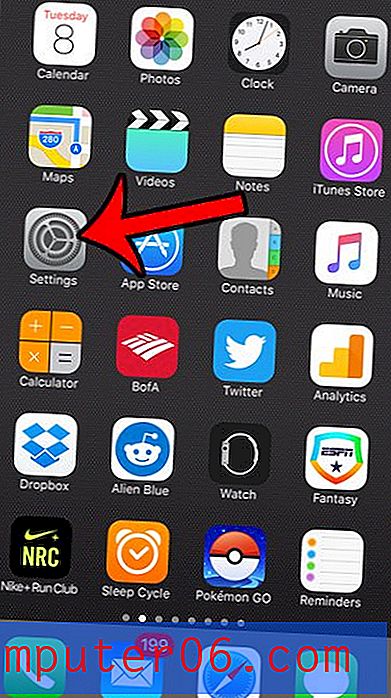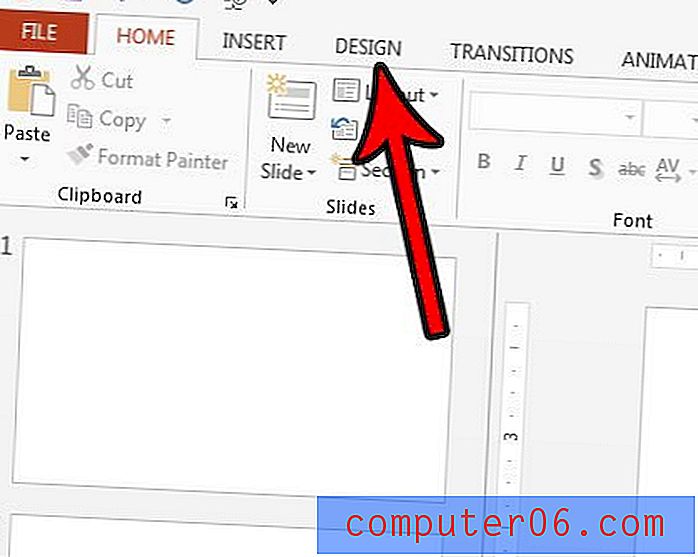Come aprire la cartella Download in Windows 10
Quando si inizia a utilizzare un browser Web sul computer, ad esempio il browser Microsoft Edge predefinito o un'opzione di terze parti come Chrome o Firefox, i file scaricati nel browser verranno salvati nella cartella Download del computer per impostazione predefinita.
Conservare tutti i download in questa posizione è utile perché fornisce una posizione centralizzata per individuare i file trovati su un sito Web o gli allegati scaricati dal proprio account di posta elettronica. Ma è possibile che tu non abbia un modo semplice per accedere a questa cartella quando la cerchi in Windows 10, quindi potresti chiederti come trovarla.
Come individuare e aprire la cartella Download in Windows 10
I passaggi di questo articolo sono stati eseguiti su un computer portatile utilizzando il sistema operativo Windows 10. Esistono diversi modi per trovare la cartella Download del tuo computer, quindi forniremo un paio di opzioni diverse.
Passaggio 1: fai clic sull'icona della cartella nella barra delle applicazioni nella parte inferiore dello schermo.

Passaggio 2: selezionare l'opzione Download in Accesso rapido nella colonna di sinistra della finestra.
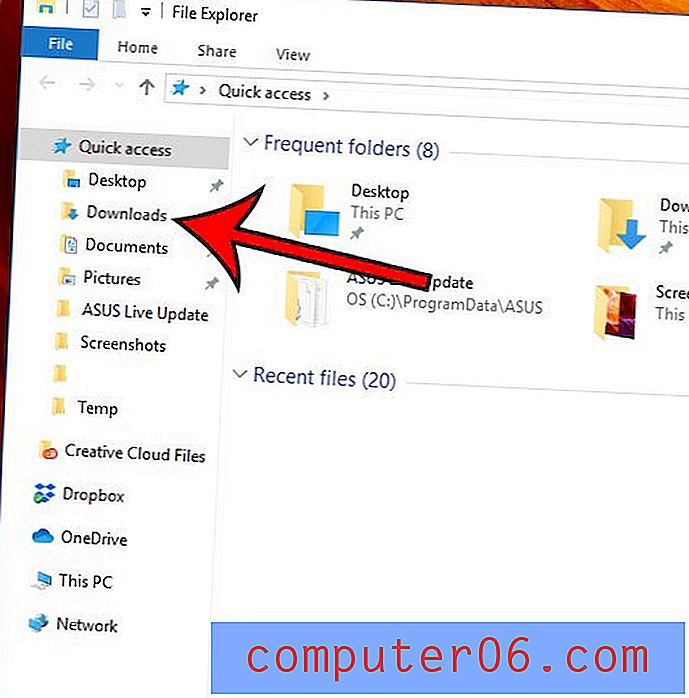
Se non vedi un'opzione Download o una sezione Accesso rapido, fai clic sull'opzione Questo PC .
Seleziona l'opzione Download in Cartelle nel pannello principale di questa finestra.
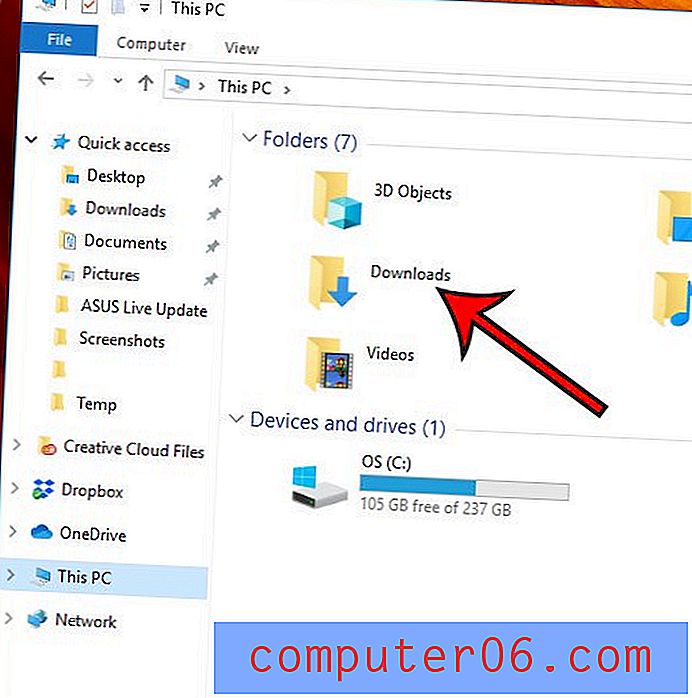
Se non vedi una cartella Download lì, seleziona l' unità C in Dispositivi e unità .
Fare doppio clic sull'opzione Utenti .
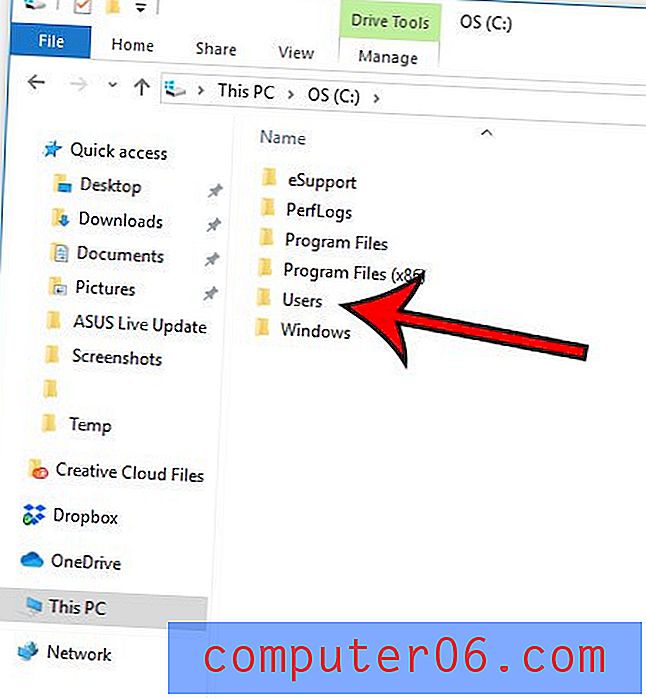
Fai doppio clic sul tuo nome utente.
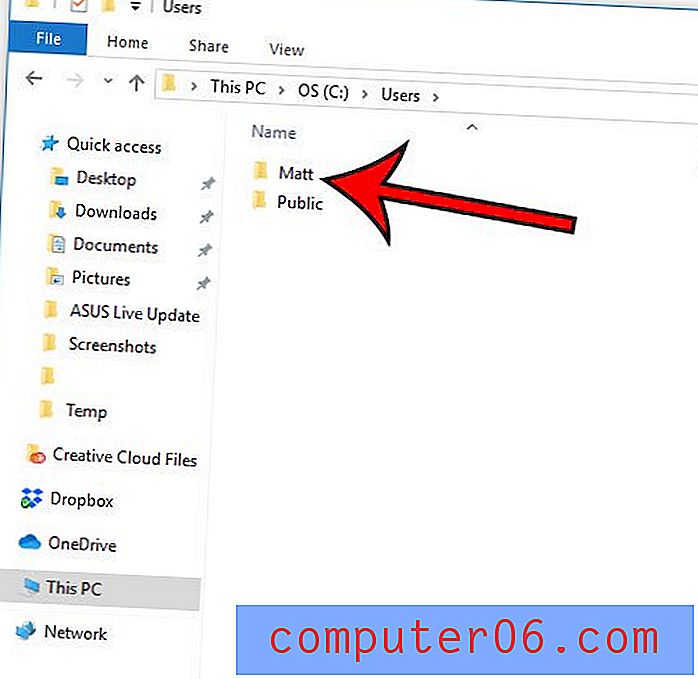
Fare doppio clic sull'opzione Download .
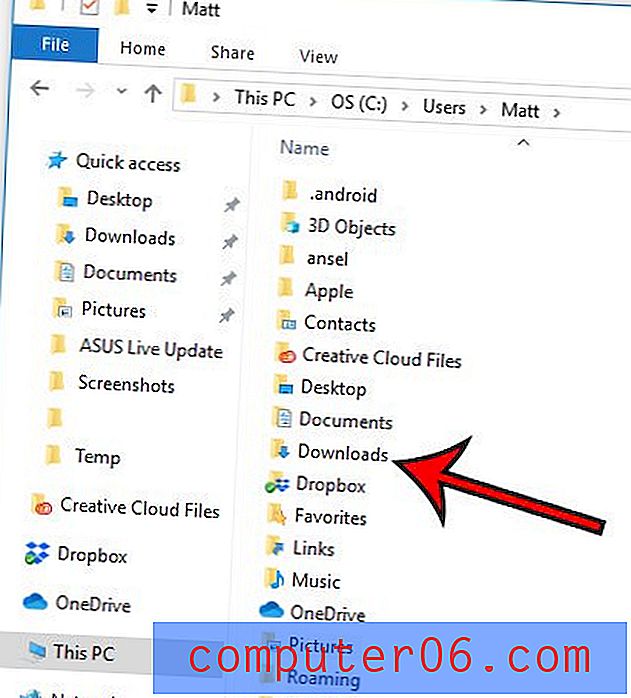
In alternativa puoi fare clic all'interno del campo di ricerca nella barra delle applicazioni, digitare la parola "download", quindi fare clic sull'opzione Download nella sezione Cartelle dei risultati.
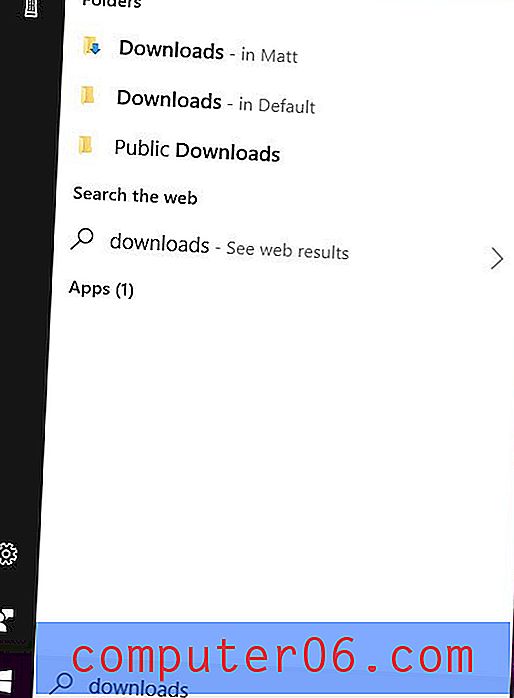
Se stai cercando un file specifico che hai scaricato, ma non lo trovi nella cartella Download, è possibile che il tuo browser sia configurato per salvare i file scaricati in una posizione diversa. In tal caso, dovrai aprire quel browser, aprire il menu Impostazioni, quindi trovare la sezione appropriata che specifica i download. Nel caso di Microsoft Edge, questo è trovato da:
- Fai clic sul pulsante Impostazioni e altro nella parte superiore destra della finestra del browser.
- Fai clic su Impostazioni .
- Scorri verso il basso e fai clic su Visualizza impostazioni avanzate .
- Scorri verso il basso fino alla sezione Download e vedi dove il browser sta salvando i file scaricati.
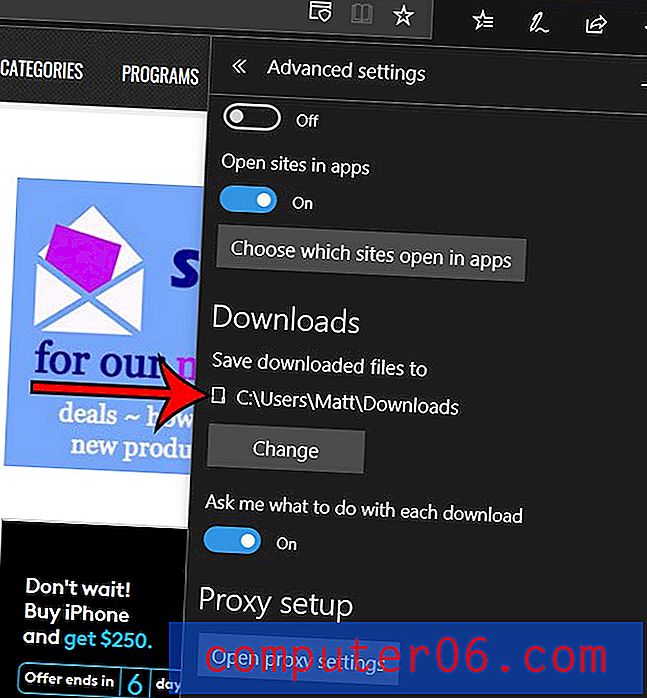
La maggior parte dei browser Web fornisce anche un modo per accedere ai download recenti anche da quel browser. Ad esempio, questo articolo ti mostrerà come visualizzare i download recenti in Google Chrome.